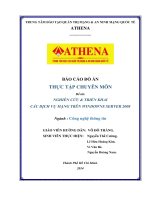Thực tập tốt nghiệp_Nghiên cứu và triển khai các dịch vụ mạng trên windows
Bạn đang xem bản rút gọn của tài liệu. Xem và tải ngay bản đầy đủ của tài liệu tại đây (3.13 MB, 59 trang )
Bộ giáo dục và đào tạo
Trường Đại học Mở Thành phố Hồ Chí Minh
Khoa Công nghệ thông tin
BÁO CÁO THỰC TẬP TỐT NGHIỆP
ĐỀ TÀI :
NGHIÊN CỨU VÀ TRIỂN KHAI CÁC DỊCH VỤ MẠNG
TRÊN WINDOWS SERVER 2008
Đơn Vị Thực Tập :
TRUNG TÂM ĐÀO TẠO QUẢN TRỊ MANG
VÀ AN NINH MẠNG ATHENA
GVHD
SV thực tập
Chuyên ngành
MSSV
:
:
:
:
Thầy Võ Đỗ Thắng
Nguyễn Thanh Lâm
Mạng máy tính
111C650054
Thành Phố HCM – Tháng 1/2015
LỜI CÁM ƠN
Sau thời gian học tập và nghiên cứu tại trường với sự giúp đỡ hết sức tận tình của
các thầy cô trường đại học Mở nói chung và của khoa CNTT nói riêng, em đã học hỏi
được nhiều kiến thức cần thiết liên quan đến CNTT cũng như kiến thức đối với lĩnh
vực khác trong đời sống, cách xữ lý, ứng xữ trong xã hội.
Và để tạo điều kiện cho sinh viên áp dụng những điều đã học vào công việc thực tế
đồng thời để thu thập thêm kiến thức ứng xũ, tác phong trong công việc ngoài xã hội,
vừa qua nhà trường đã tổ chức cho chúng em 1 đợt thực tạp tại công ty, doanh
nghiệp…
Với mục đích chính là cho chúng em học tập thêm kiến thức chuyên môn và cách
thức làm việc nghiêm túc , chuyên nghiệp cũa những công ty, doanh nghiệp giúp em
không chỉ học tập them nhiều kiến thức mà còn là kỹ năng mềm từ những người đồng
nghiệp xung quanh và cách ứng xữ trong doanh nghiệp, công ty giúp chúng em tự tin
hơn trong con cuộc sống lẫn công việc sau này
Em xin chân thành cảm ơn ban lãnh đạo Trung Tâm Đào Tạo Quản Tri Mạng &
An ninh Mạng Quốc Tế ATHENA đặc biệt là Thầy Võ Đỗ Thắng đã tạo điều kiện
cho em được thực tập tại trung tâm. Em xin gởi lời cảm ơn đến toàn thể các anh, chị ,
bạn bè trong phòng công nghệ thông tin đã nhiệt tình hướng dẫn em trong suốt thời
gian thực tập và đã tạo cho em tiếp cận và thử nghiệm với công việc.
Một lần nữa em chân thành cảm ơn nhà trường và khoa CNTT đã tổ chức đợt thực
tập này giúp em và các bạn thu thập thêm rất nhìu kiến thức bổ ích. Tuy vậy trong quá
trình thực tập và viết báo cáo chắc chắn em sẽ không tránh khỏi việc mắc một số lỗi và
thiếu xót mong thầy cô bỏ qua.
Chân thành cảm ơn.
Sinh viên thực tập
Nguyễn Thanh Lâm
Báo Cáo Thực Tập Tốt Nghiệp - Nguyễn Thanh Lâm
2
NHẬN XÉT , ĐÁNH GIÁ KẾT QUẢ THỰC TẬP
CỦA KHOA
.........................................................................................................................
.........................................................................................................................
.........................................................................................................................
.........................................................................................................................
.........................................................................................................................
.........................................................................................................................
.........................................................................................................................
.........................................................................................................................
.........................................................................................................................
.........................................................................................................................
.........................................................................................................................
.........................................................................................................................
.........................................................................................................................
.........................................................................................................................
.........................................................................................................................
.........................................................................................................................
.........................................................................................................................
.........................................................................................................................
.........................................................................................................................
.........................................................................................................................
.........................................................................................................................
.........................................................................................................................
.........................................................................................................................
.........................................................................................................................
.........................................................................................................................
.........................................................................................................................
.........................................................................................................................
.........................................................................................................................
.........................................................................................................................
.........................................................................................................................
Báo Cáo Thực Tập Tốt Nghiệp - Nguyễn Thanh Lâm
3
NHẬN XÉT , ĐÁNH GIÁ KẾT QUẢ THỰC TẬP
CỦA ĐƠN VỊ THỰC TẬP
.........................................................................................................................
.........................................................................................................................
.........................................................................................................................
.........................................................................................................................
.........................................................................................................................
.........................................................................................................................
.........................................................................................................................
.........................................................................................................................
.........................................................................................................................
.........................................................................................................................
.........................................................................................................................
.........................................................................................................................
.........................................................................................................................
.........................................................................................................................
.........................................................................................................................
.........................................................................................................................
.........................................................................................................................
.........................................................................................................................
.........................................................................................................................
.........................................................................................................................
.........................................................................................................................
.........................................................................................................................
.........................................................................................................................
.........................................................................................................................
.........................................................................................................................
.........................................................................................................................
.........................................................................................................................
.........................................................................................................................
.........................................................................................................................
.........................................................................................................................
.........................................................................................................................
Báo Cáo Thực Tập Tốt Nghiệp - Nguyễn Thanh Lâm
4
MỤC LỤC
Hiện nay vẫn còn đa số các hệ thống mạng hoạt động trong môi trường domain
trên nền windows server, thường là Windows Server 2003 hay Windows Server 2000.
Nhưng do đã được đưa vào sử dụng từ rất lâu nên cho đến nay nó đã bắt đầu bộc lộ
nhưng lổ hổng của nó cùng với đó là sự phát triển của kỹ thuật phần mềm nên những
phần mềm sau này đòi hỏi sự tương thích và hổ trợ đầy đủ từ một hệ thống Windows
Server tốt hơn. Vì thế Windows Server 2008 đã ra đời với cấu hình hệ thống tiên tiến
hơn giúp ta có thế tiếp cận gần hơn với công nghệ mạng củng như xây dựng 1 hệ
thống mạng ổn định hơn cho 1 doanh nghiệp hay 1 cá nhân.
Thời gian thực tập
Thứ 2
Sáng
Chiều
Thứ 3
Thực tập
Thứ 4
Thứ 5
Thực tập
Thứ 6
Thứ 7
Thực tập
Giới thiệu về nơi thực tập
1. Giới thiệu về công ty
Trung Tâm Đào Tạo Quản Trị Mạng và An Ninh Mạng Quốc Tế
ATHENA_Tiền thân là Công ty TNHH Tư vấn và Đào tạo quản trị mạng Việt
Năng, (tên thương hiệu viết tắt là TRUNG TÂM ĐÀO TẠO ATHENA), được
chính thức thành lập theo giấy phép kinh doanh số 4104006757 của Sở Kế Hoạch
Đầu Tư Tp Hồ Chí Minh cấp ngày 04 tháng 11 năm 2008.
Tên công ty viết bằng tiếng nước ngoài: Athena Advice Training
Network Security Company Limited
ATHENA là một tổ chức quy tụ nhiều trí thức trẻ Việt Nam đầy năng động, nhiệt
huyết và kinh nghiệm trong lĩnh vực công nghệ thông tin. Với quyết tâm góp phần vào
công cuộc thúc đẩy tiến trình tin học hóa của nƣớc nhà. ATHENA đã
và đang tập trung chủ yếu vào các họat động sau:
Công tác huấn luyện, quảng bá kiến thức tin học, đặc biệt trong lĩnh v ực
mạng máy tính, internet, bảo mật và thƣơng mại điện tử….
Tư vấn và hổ trợ cho doanh nghiệp ứng dụng hiệu quả tin học vào hoạt động sản
xuất kinh doanh.
Cung cấp nguồn nhân lực trong lĩnh vực công nghệ thông tin, đặc biệt là chuyên gia
về mạng máy tính và bảo mật mạng đạt trình độ quốc tế cho các tổ
chức, doanh nghiệp có nhu cầu.
Tiến hành các hoạt động nghiên cứu nâng cao kiến thức tin học và phát triển
cơ sở dữ liệu thông tin về các ứng dụng và sự cố mạng
Báo Cáo Thực Tập Tốt Nghiệp - Nguyễn Thanh Lâm
5
Tiến hành các dịch vụ ứng cứu khẩn cấp cho doanh nghiệp trong trường hợp
xảy ra sự cố máy tính.
2. Trụ sở chính:
Trung Tâm Đào Tạo Quản Trị Mạng và An Ninh Mạng Quốc Tế ATHENA.
Số 2 Bis Đinh Tiên Hoàng, Phường Đa Kao, Tp Hồ Chí Minh. Website:
www.athena.com.vn
Điện thoại: ( 84-8 ) 3824 4041
Hotline: 0943 23 00 99
Cơ sở 2_Tại TP Hồ Chí Minh:
Trung Tâm Đào Tạo Quản Trị Mạng và An Ninh Mạng Quốc Tế ATHENA
92 Nguyễn Đình Chiểu ,Phường Đa Kao,Quận 1, Tp Hồ Chí Minh. Website:
www.Athena.Edu.Vn
Điện thoại: ( 84-8 ) 2210 3801
Hotline: 0943 20 00 88
3. Quá trình hình thành và phát triển .
Quá trình hình thành.
Năm 2000, một nhóm các thành viên là những doanh nhân tài năng và thành công
trong lĩnh vực công nghệ thông tin đã nhận ra tiềm năng phát triển của việc đào tạo
nền công nghệ thông tin nƣớc nhà. Họ là những cá nhân có trình độ chuyên môn cao
và có đầu óc lãnh đ ạo cùng với tầm nhìn xa về tương lai của ngành công nghệ thông
tin trong tương lai, họ đã quy tụ đƣợc một lực lượng lớn đội ngũ công ngh ệ thông tin
trƣớc hết là làm nhiệm vụ ứng cứu máy tính cho các doanh nghiệp, cá nhân có
nhu cầu. Bước phát triển tiếp theo là vươn tầm đào tạo đội ngũ cán bộ công nghệ
thông tin cho đất nước và xã hội.
Các thành viên sáng lập trung tâm gồm:
Ông Nguyễn Thế Đông: Cựu giám đốc trung tâm ứng cứu máy tính Athena,
hiện tại là giám đốc dự án của công ty Siemen Telecom.
Ông Hứa Văn Thế Phúc: Phó Giám đốc Phát triển Thương mại Công ty EIS,
Ông Nghiêm Sỹ Thắng: Phó Tổng giám đốc Ngân hàng Liên Việt, chịu trách nhiệm
công nghệ thông tin của Ngân hàng.
Ông Võ Đỗ Thắng: Hiện đang là giám đốc Trung tâm đào tạo quản trị và an ninh
mạng Athena.
Đến năm 2003, bốn thành viên sáng lập cùng với với đội ngũ ứng cứu máy tính gần
100 thành viên hoạt động như là một nhóm, một tổ chức ứng cứu máy tính miền Nam.
Công ty TNHH Tư vấn và Đào tạo quản trị mạng Việt Năng, hay còn gọi là Trung
tâm đào tạo Quản trị và An ninh mạng Quốc Tế Athena (tên thƣơng hiệu viết tắt là
TRUNG TÂM ĐÀO TẠO ATHENA), đƣợc chính thức thành lập theo giấy phép kinh
doanh số 4104006757 của Sở Kế Hoạch Đầu Tƣ Tp Hồ Chí Minh
cấp ngày 04 tháng 11 năm 2008.
Quá trình phát triển.
Từ năm 2004- 2006: Trung tâm có nhiều bước phát triển và chuyển mình. Trung
tâm trở thành một trong những địa chỉ tin cậy của nhiều doanh nghiệp nhằm cài đặt hệ
thống an ninh mạng và đào tạo cho đội ngũ nhân viên c ủa các doanh nghiệp về các
chương trình quản lý dự án MS Project 2003, kỹ năng thương mại điện tử, bảo mật
Báo Cáo Thực Tập Tốt Nghiệp - Nguyễn Thanh Lâm
6
web… và là địa chỉ tin cậy của nhiều học sinh_sinh viên đến đăng kí học. Đòi hỏi cấp
thiết trong thời gian này của Trung tâm là nâng cao hơn nữa đội ngũ gi ảng viên cũng
như cơ sở để đáp ứng nhu cầu ngày càng cao về công nghệ thông tin của đất nước
nói chung, các doanh nghiệp, cá nhân nói riêng.
Đến năm 2006: Trung tâm đào tạo quản trị và an ninh mạng Athena mở ra thêm một
chi nhánh tại Cư xá Nguyễn Văn Trỗi. Đồng thời tiếp tục tuyển dụng đội ngũ giảng
viên là những chuyên gia an ninh mạng tốt nghiệp các trƣờng đại học và học viện
công nghệ thông tin uy tín trên toàn quốc, đồng thời trong thời gian này Athena có
nhiều chính sách ưu đãi nhằm thu hút đội ngũ nhân lực công nghệ thông tin lành nghề
từ các doanh nghiệp, tổ chức, làm giàu thêm đội ngũ giảng viên
của trung tâm.
Đến năm 2008: Hàng loạt các trung tâm đào tạo quản trị và an ninh mạng mọc lên,
cùng với khủng hoảng kinh tế tài chính toàn cầu đã làm cho Trung tâm rơi vào nhiều
khó khăn. Ông Nguyễn Thế Đông cùng Ông Hứa Văn Thế Phúc rút vốn khỏi công ty
gây nên sự hoang man cho toàn bộ hệ thống trung tâm. Cộng thêm chi nhánh tại Cư xá
Nguyễn Văn Trỗi hoạt động không còn hiệu quả phải đóng cửa làm cho trung tâm rơi
từ khó khăn này đến khó khăn khác.
Lúc này, với quyết tâm khôi phục lại công ty cũng như tiếp tục sứ mạng góp phần
vào tiến trình tin học hóa của đất nước. Ông Võ Đỗ Thắng mua lại cổ phần
của hai nhà đầu tư lên làm giám đốc và xây dựng lại trung tâm. Đây là một bước
chuyển mình có ý nghĩa chiến lược của trung tâm. Mở ra một làn gió mới và một giai
đoạn mới, cùng với quyết tâm mạnh mẽ và một tinh thần thép đã giúp ông Thắng vượt
qua nhiều khó khăn ban đầu, giúp trung tâm đứng vững trong thời kì khủng hoảng.
Từ năm 2009 – nay: Cùng với sự lãnh đạo tài tình và đầu óc chiến lược. Trung tâm
đào tạo quản trị và an ninh mạng dần đƣợc phục hồi và trở lại quỹ đạo hoạt động của
mình. Đến nay, Trung tâm đã trở thành một trong những trung tâm đào tạo quản trị
mạng hàng đầu Việt Nam. Cùng với sự liên kết của rất nhiều công ty, tổ chức doanh
nghiệp, trung tâm trở thành nơi đào tạo và cung cấp nguồn nhân lực công nghệ thông
tin cho xã hội. Từng bƣớc thực hiện mục tiêu góp phần vào tiến trình tin học hóa
nước nhà.
4 . Sơ đồ hoạt động
Báo Cáo Thực Tập Tốt Nghiệp - Nguyễn Thanh Lâm
7
Chuyên đề 1 : Giới thiệu Windows Server 2008
***********
Windows Server 2008 hay còn gọi tắt là win2k8 hay w2k8 là một trong những hệ
thống máy chủ (server) dùng hệ điều hành microsoft windows. Được phát hành vào
ngày 4 tháng 2 nam 2008 , nó là sự kệ thừa của Windows Server 2003 đã phát hành 5
năm trước (2003).
Nó gồm có 2 phiên bản chính :
• Windows Server 2008
• Windows Server 2008 R2 ( phát hành vào 22/7/2009)
Giống như Windows Vista và Windows 7 , Windows Server 2008 dựa trên nền là
Windows NT 6.X .
Windows Server 2008 phiên bản R2 được xây dựng trên nền tảng Windows Server
2008, mở rộng công nghệ hiện có của Windows Server 2008 và bổ sung thêm tính
năng để giúp tăng độ tinh cậy cho hệ thống và sự linh hoạt của cơ sở hạ tầng mày chủ
(server).
Các công cụ mới :
• Ảo hóa.
• Tài nguyên web.
• Nâng cấp và quản trị.
• Tích hợp với windows 7
• Internet information services version 7.5 .
• Server manage bảng nâng cấp.
• Windows PowerShell version 2.0 .
Giúp tiết kiệm thời gian, giảm chi phí, cung cấp 1 nền tảng vững chắc cho việc
quản lý trở nên năng động hơn và hiệu quả hơn
Báo Cáo Thực Tập Tốt Nghiệp - Nguyễn Thanh Lâm
8
Bảng giá Windows Server 2008 :
Giấy phép hệ điều hành
cho máy chủ
Windows Server 2008
Standard
Windows Server 2008
Standard
Windows Server 2008
Enterprise
Windows Server 2008
Datacenter Edition
Windows Server 2008 cho
các hệ thống vi xử lý
Itanium
Windows Web Server 2008
(dành cho các ứng dụng
web)
Giá (USD)
Mổ tả
$999
Hiện có trong phiên bản 32
bit- 64bit, có 5 giấy phép
CAL
$1,199
Có 10 giấy phép CAL
$3,999
$2,999
Bao gồm 25 giấy phép
CAL
Không có giấy phép CAL,
được cấp giấy phép theo
mỗi CPU
$2,999
Chỉ có trong phiên bản
Itanium
$469
Chỉ dành cho máy chủ
web, không có giấy phép
CAL
* CAL: giấy phép dành cho người dùng hoặc thiết bị được lựa chọn sau khi mua.
Cấu hình máy để cài Windows Server 2008 :
Tối thiểu cho Windows Server 2008
Bộ xử lý
Bộ nhớ
Card màn hình
Ổ cứng
Ổ đĩa quang
Thiết bị
1 GHz hoặc 1.4 GHz hoặc intel
itanium2
512 MB(có thể hạn chế hiệu suất
hoặc 1 số tính năng)
Super VGA (800*600)
Tối thiểu 20 GB hoặc cao hơn.
DVD-ROM
Super VGA (800*600) hoặc cao hơn độ
phân giải màn hình , bàn phím và chuột
Báo Cáo Thực Tập Tốt Nghiệp - Nguyễn Thanh Lâm
9
Tổi thiểu cho Windows
Server 2008 – R2
1.4 GHz hoặc intel
itanium 2
512 MB
Super VGA (800*600)
32 GB hoặc cao hơn
DVD-ROM
Super VGA (800*600) hoặc
cao hơn độ phân giải màn
hình , bàn phím và chuột
Chuyên đề 2 : Triển khai Windows Server và các
dịch vụ mạng trên Windows Server 2008
1) Cài đặt Windows Server 2008 :
Đặt đĩa CD vào ổ đĩa, khởi động lại máy tính và bắt đầu tiến hành quá trình cài đặt
Chọn ngôn ngữ hiển thị, định dạng thời gian hiển thị, và phương thức nhập từ bàn
phím, sau đó các bạn click Next .
Install now để tiến hành cài đặt
Báo Cáo Thực Tập Tốt Nghiệp - Nguyễn Thanh Lâm
10
Chọn custom(advaned) để tiến hành cài đặt tùy chọn
Tiếp đến là chọn ổ đĩa và Next.
Sau khi hoàn tất cài đặt Winserver 2008, hệ thống tự động đăng nhập vào với tài
khoản Administrator, tuy nhiên mật khẩu đang trạng thái rổng nên phải thiết lập ở lần
đăng nhập đầu tiên .
Click OK để tiến hành thay đổi mật khẩu. Sau đó đăng nhập vào bằng mật khẩu
vùa thay đổi. Quá trình cài đặt đến đây kết thúc .
Báo Cáo Thực Tập Tốt Nghiệp - Nguyễn Thanh Lâm
11
2) Một số dịch vụ quản trị mạng trên Windows Server 2008 :
a) Share Permission và NTFS Permission :
Việc chia sẻ tài nguyên trẹn mạng là điều không thể thiếu trong bất kỳ hệ thống
mạng nào, tuy nghiên chia sẻ này còn tùy thuộc vào nhu cầu sử dụng & ý đồ của nhà
quản tri mạng , phân quyền cho các user nào co thể sử dụng tài nguyên hoặc không
được sử dụng chung tài nguyên với các phòng ban khác trong 1 doanh nghiệp hay
công ty .
Share Folder
Thực hiện :
Share Permission SRV (cấu hình share folder)
Vào Star chọn Run rồi gõ lusrmgr.msc để vào local User and Groups:
Báo Cáo Thực Tập Tốt Nghiệp - Nguyễn Thanh Lâm
12
Trong Local Users and Groups, tạo user :
Trên ổ đĩa C tạo các thư mục cần Share
Kiểm tra trạng thái của Window FireWall : Window FireWall phải được tắt .
Báo Cáo Thực Tập Tốt Nghiệp - Nguyễn Thanh Lâm
13
Ta tiếp tục Share các thư mục đã tạo .
Trong dulieu Properties, chọn Advanced Sharing
=> Advanced Sharing, check vào Share this folder = > Permissions. Trong
Permissions for dulieu, chọn share full control:
Share thư mục với nhiều tên .
Trong dulieu Properties => Advanced Sharing. Trong Advanced
Sharing => Share name ta chọn add 1 tên share name là kế toán. Chọn
Permission để phân quyền cho thư mục .
Kiểm tra các share resource bằng Share and Storage Management:
Báo Cáo Thực Tập Tốt Nghiệp - Nguyễn Thanh Lâm
14
Share thư mục có phân quyền .
Chọn Property, ta phân quyền cho thư mục bằng cách sang tab Security =>
Advanced
Trong Advanced Security Setting => Edit, bỏ check Include inheritable
permission from this object’s parent , chọn Copy ở Window Security
Trở lại tab Properties => Edit
Báo Cáo Thực Tập Tốt Nghiệp - Nguyễn Thanh Lâm
15
Trong tab Permission , xóa User(SERVER\User) rồi thêm User cần phân
quyền và chọn Full Control
Kiểm tra Share Folder trên client.
Trên Client , vào Star -> Run gõ \\địa chỉ winserver :
Gỏ User Name và Password vào cửa sổ Connect to Server .
Báo Cáo Thực Tập Tốt Nghiệp - Nguyễn Thanh Lâm
16
b) File Server Resource Manager:
File Server Resource Manager là 1 dịch vụ nâng cao khá quan trọng của
Winserver 2008 giúp Admin có thể quản lý những tập tin được gữi lên từ Client,
nhầm lưu trữ trên Server , thiết lập tài nguyên mà client có thể gửi lên Server.
File Server Resource Manager
Thực hiện :
Bước 1 (Cài File Server Resoure Manager trên Winserver)
Star => Chuột phải vào Computer => chọn Manage, ta sẽ thấy
Server Manager => chọn Roles => Add Roles. Trong cửa sổ Select Server
Roles ta chọn File Services => Next
Ta để mặc định và chọn Next o cửa sổ File Services => cửa sổ Select Role
Services, ta chọn File Server Resource Manager, rồi chọn Next .
Trong cửa sổ Configure Storage Usage Monitoring, ở phần Volume(NTFS
volumes only) ta chọn ổ đĩa muốn sử dụng rồi Next.
Báo Cáo Thực Tập Tốt Nghiệp - Nguyễn Thanh Lâm
17
Sau đó chờ quá trinh cài đặt thành công:
Bước 2 : Tạo 1 thư mục trên WinServer và tạo Quota
Tạo thư mục trên ổ C :
Tạo 1 quota cho thư mục baocao. Trong File Server Resource Manager
=> Quota Managent rồi chuột phải chọn Create Quota=> Quota Path trỏ tới
thư mục baocao và ở trong phần Define custom quota properties ta chọn
Custom Properties :
Ở phần label(optional) ta gõ tựa đề cho quota này và ở phần Limit, ta gõ
1 dung lượng mà bạn muốn giới hạn cho thư mục baocao
Báo Cáo Thực Tập Tốt Nghiệp - Nguyễn Thanh Lâm
18
Bước 3 : Tạo 1 file Screen để cấm lưu các file *.exe vào thư mụcTrong
File Server Resource Manager => File Screening Management ,chuột phải
vào File Group và chọn Create File Group:
Ta đặt tên cho File Group là cấm file exe, ở phần File to include ta thêm
*.exe để thêm các file .exe vào File Group
File Server Resource Manager, ta chọn File Screening Management rồi
tiếp tục chuột phải vào File Screens và chọn Create File Screen:
Create File Screen, File screen path trỏ về baocao. Custom Properties =>
cam file exe trong phần File Group
Báo Cáo Thực Tập Tốt Nghiệp - Nguyễn Thanh Lâm
19
3) Domain Controller
Khi ta đã nâng cấp hoặc cài đặt xong Windows Server 2008, tiếp theo đăng nhập
vào máy, phân quyền thực thi. Để làm được những điều đó ta cần 1 hệ thống đó là
Domain. Một hệ thống dùng để quản lý( đăng nhập, kiểm tra quyền…) của các group
hay user
DOMAIN Controller
Thực hiện :
a)Cài đặt Domain controller :
Bước 1: Star => Run ,gõ “ dcpromo” để khởi động active directory => check
vào “ user advanced..” => chọn Create Domain… => điền tên Domain.
Bước 2: Chọn windows server 2008 trong cửa sổ Set Forest Functional level
Bước 3: Để mặc định => hệ thống tự thực hiện => finish => restart now.
Báo Cáo Thực Tập Tốt Nghiệp - Nguyễn Thanh Lâm
20
b) Join máy client vào DOMAIN
Bước 1: Chuẩn bị cho máy client => điền địa chỉ IP của Winserver vào DNS của
card mạng máy client => tắt tường lửa =>restar máy
Bước 2: Vào Properties của My Computer => Tab Computer name =>
Settings => đánh tên DOMAIN => enter => điền Username và Password của
Server
Bước 3 : Join Domain thành công ( hình bên dưới)
c) Tạo Group và user để đăng nhập vào máy client
Bước 1: Tắt trong password :
Bước 2: Vào CMD gõ gpupdate /force để cập nhật GPO
Bước 3: Ta vào active directory user and computer tạo vài user và group
d) Đang nhập user vào client
Báo Cáo Thực Tập Tốt Nghiệp - Nguyễn Thanh Lâm
21
4) Home Folder :
Là 1 dịch vụ tự động cung cấp thư mục riêng cho User , hỗ trơ user sử dung khi logon
vào bất kỳ máy tính nào. Hệ thống File server tự tạo ra Folder tương ứng với tên của
User và cấp quyền Full cho Folder đó . Có khả năng tự động map như 1 ổ đĩa trên máy
của User
Home Folder
Thực hiện :
Bước 1 : Vào Active Directory Users and Computers trong Administrator
Tools, tạo User .
Bước 2: tạo 1 thư mục và share Full Control với tên là HOME
Báo Cáo Thực Tập Tốt Nghiệp - Nguyễn Thanh Lâm
22
Bước 3 : Trong Active Directory Users and Computers, chuộc phải vào User
vừa tạo => Property = > Profile. Trong phần Home Folder, gõ đường dẫn
\\địa chỉ server\home\%username% để tạo Home Folder cho User vừa tạo trỏ
về thư mục Home khi nãy .
Bước 4 : Đăng nhập vào Client để kiểm tra
Báo Cáo Thực Tập Tốt Nghiệp - Nguyễn Thanh Lâm
23
5) Organizational Unit (OU) – Delegate Control
Khi DOMAIN chứa tới hàng triệu đối tượng , để quản lý các đối tượng 1 cách hiểu
quả ta có thể nhóm nó lại theo 1 tiêu chí, nguyên tắc hoặc theo 1 thuộc tính. Win
Server 2008 đã cung cấp OU(đơn vị tổ chức dữ liệu)
OU _ Delegate Control
Thực hiện :
Cài đặt chương trình Administrator Tools trên Client
Active Directory Users and Computers, tạoOU SAIGON, thêm user vào Ounày
Câu hình Delegate Control cho OU :
Active Directory Users and Computers, ta chuột phải vào OU SAIGON và chọn
Delegate Control:
Báo Cáo Thực Tập Tốt Nghiệp - Nguyễn Thanh Lâm
24
Trong cửa sổ Welcome to the Delegation of Control Wizard, ta chọn Next:
Trong cửa sổ Users or Groups, ta thêm user vào rồi chọn Next:
Trong cửa sổ Task to Delegate, ta check vào Create, delete, and manage user accounts;
Create, delete and manage groups và Modify the membership of a group:
Báo Cáo Thực Tập Tốt Nghiệp - Nguyễn Thanh Lâm
25